轉載 | https://zhuanlan.zhihu.com
1. 檢查檔案系統磁盤空間使用情況
這
df
命令顯示檔案系統上的裝置名稱、總塊數、總磁盤空間、已用磁盤空間、可用磁盤空間和掛載點資訊。
[root@local ~]# df
Filesystem 1K-blocks Used Available Use% Mounted on
/dev/cciss/c0d0p2 78361192 23185840 51130588 32% /
/dev/cciss/c0d0p5 24797380 22273432 1243972 95% /home
/dev/cciss/c0d0p3 29753588 25503792 2713984 91% /data
/dev/cciss/c0d0p1 295561 21531 258770 8% /boot
tmpfs 257476 0 257476 0% /dev/shm
2. 顯示所有檔案系統磁盤空間使用資訊
與上面相同,但它還顯示虛擬檔案系統的資訊以及所有檔案系統磁盤使用情況及其記憶體使用情況。
[root@local ~]# df -a
Filesystem 1K-blocks Used Available Use% Mounted on
/dev/cciss/c0d0p2 78361192 23186116 51130312 32% /
proc 0 0 0 - /proc
sysfs 0 0 0 - /sys
devpts 0 0 0 - /dev/pts
/dev/cciss/c0d0p5 24797380 22273432 1243972 95% /home
/dev/cciss/c0d0p3 29753588 25503792 2713984 91% /data
/dev/cciss/c0d0p1 295561 21531 258770 8% /boot
tmpfs 257476 0 257476 0% /dev/shm
none 0 0 0 - /proc/sys/fs/binfmt_misc
sunrpc 0 0 0 - /var/lib/nfs/rpc_pipefs
3. 以人類可讀的格式顯示磁盤空間使用情況
你有沒有註意到,上面的命令以字節為單位顯示資訊,根本不可讀,因為我們習慣於以兆字節、千兆字節等形式讀取大小,這樣很容易理解和記憶。
這
df
命令提供了一個選項來顯示尺寸
Human Readable
格式透過使用
'-h'
(以人類可讀的格式打印結果(例如,
1K 2M 3G
))。
[root@local ~]# df -h
Filesystem Size Used Avail Use% Mounted on
/dev/cciss/c0d0p2 75G 23G 49G 32% /
/dev/cciss/c0d0p5 24G 22G 1.2G 95% /home
/dev/cciss/c0d0p3 29G 25G 2.6G 91% /data
/dev/cciss/c0d0p1 289M 22M 253M 8% /boot
tmpfs 252M 0 252M 0% /dev/shm
4. 顯示 / home 檔案系統資訊
檢視唯一裝置的資訊
/home
人類可讀格式的檔案系統使用以下命令。
[root@local ~]# df -hT /home
Filesystem Type Size Used Avail Use% Mounted on
/dev/cciss/c0d0p5 ext3 24G 22G 1.2G 95% /home
5. 以字節為單位顯示檔案系統資訊
顯示所有檔案系統資訊和使用情況
1024-byte
塊,使用選項'
-k
'(例如
--block-size=1K
)如下。
[root@local ~]# df -k
Filesystem 1K-blocks Used Available Use% Mounted on
/dev/cciss/c0d0p2 78361192 23187212 51129216 32% /
/dev/cciss/c0d0p5 24797380 22273432 1243972 95% /home
/dev/cciss/c0d0p3 29753588 25503792 2713984 91% /data
/dev/cciss/c0d0p1 295561 21531 258770 8% /boot
tmpfs 257476 0 257476 0% /dev/shm
6. 以MB為單位顯示檔案系統資訊
顯示所有檔案系統使用資訊
MB
(
Mega Byte
) 將該選項用作
-m
。
[root@local ~]# df -m
Filesystem 1M-blocks Used Available Use% Mounted on
/dev/cciss/c0d0p2 76525 22644 49931 32% /
/dev/cciss/c0d0p5 24217 21752 1215 95% /home
/dev/cciss/c0d0p3 29057 24907 2651 91% /data
/dev/cciss/c0d0p1 289 22 253 8% /boot
tmpfs 252 0 252 0% /dev/shm
7. 以 GB 為單位顯示檔案系統資訊
顯示所有檔案系統統計資訊
GB
(
Gigabyte
) 將該選項用作 '
df -h
'。
[root@local ~]# df -h
Filesystem Size Used Avail Use% Mounted on
/dev/cciss/c0d0p2 75G 23G 49G 32% /
/dev/cciss/c0d0p5 24G 22G 1.2G 95% /home
/dev/cciss/c0d0p3 29G 25G 2.6G 91% /data
/dev/cciss/c0d0p1 289M 22M 253M 8% /boot
tmpfs 252M 0 252M 0% /dev/shm
8. 顯示檔案系統 inode
使用
-i
開關將顯示檔案系統的已使用 inode 數量及其百分比資訊。
[root@local ~]# df -i
Filesystem Inodes IUsed IFree IUse% Mounted on
/dev/cciss/c0d0p2 20230848 133143 20097705 1% /
/dev/cciss/c0d0p5 6403712 798613 5605099 13% /home
/dev/cciss/c0d0p3 7685440 1388241 6297199 19% /data
/dev/cciss/c0d0p1 76304 40 76264 1% /boot
tmpfs 64369 1 64368 1% /dev/shm
9. 顯示檔案系統型別
如果您註意到上述所有命令輸出,您將看到結果中沒有提到Linux 檔案系統型別。要檢查系統的檔案系統型別,請使用選項
T
。它將顯示檔案系統型別以及其他資訊。
[root@local ~]# df -T
Filesystem Type 1K-blocks Used Available Use% Mounted on
/dev/cciss/c0d0p2 ext3 78361192 23188812 51127616 32% /
/dev/cciss/c0d0p5 ext3 24797380 22273432 1243972 95% /home
/dev/cciss/c0d0p3 ext3 29753588 25503792 2713984 91% /data
/dev/cciss/c0d0p1 ext3 295561 21531 258770 8% /boot
tmpfs tmpfs 257476 0 257476 0% /dev/shm
10. 包括某些檔案系統型別
如果要顯示某些檔案系統型別,請使用
-t
選項。例如下面的命令只會顯示
ext3
檔案系統。
[root@local ~]# df -t ext3
Filesystem 1K-blocks Used Available Use% Mounted on
/dev/cciss/c0d0p2 78361192 23190072 51126356 32% /
/dev/cciss/c0d0p5 24797380 22273432 1243972 95% /home
/dev/cciss/c0d0p3 29753588 25503792 2713984 91% /data
/dev/cciss/c0d0p1 295561 21531 258770 8% /boot
11. 排除某些檔案系統型別
如果要顯示不屬於的檔案系統型別
ext3
鍵入使用選項作為
-x
。例如,以下命令將只顯示除
ext3
.
[root@local ~]# df -x ext3
Filesystem 1K-blocks Used Available Use% Mounted on
tmpfs 257476 0 257476 0% /dev/shm
12. 顯示 df 命令的資訊。
使用
'--help
' 開關將顯示與
df
命令。
[root@local ~]# df --help
Usage: df [OPTION]... [FILE]...
Show information about the file system on which each FILE resides,
or all file systems by default.
Mandatory arguments to long options are mandatory for short options too.
-a, --all include dummy file systems
-B, --block-size=SIZE use SIZE-byte blocks
-h, --human-readable print sizes in human readable format (e.g., 1K 234M 2G)
-H, --si likewise, but use powers of 1000 not 1024
-i, --inodes list inode information instead of block usage
-k like --block-size=1K
-l, --locallimit listing to local file systems
--no-sync do not invoke sync before getting usage info (default)
-P, --portability use the POSIX output format
--sync invoke sync before getting usage info
-t, --type=TYPE limit listing to file systems of type TYPE
-T, --print-type print file system type
-x, --exclude-type=TYPE limit listing to file systems not of type TYPE
-v (ignored)
--help display this help and exit
--version output version information and exit
SIZE may be (or may be an integer optionally followed by) one of following:
kB 1000, K 1024, MB 1000*1000, M 1024*1024, and so on for G, T, P, E, Z, Y.
Report bugs to <[email protected]>.
<END>
點這裏👇關註我,記得標星呀~
往期精選:
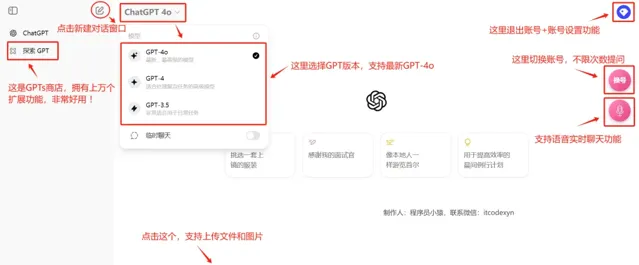
一次性買了200多個官方Plus會員放在一個系統的池子裏,共享給大家使用 。每月只需要90元,比官方便宜了一半不止,就可以直接使用官方GPT 4.0 ,而且國內網路就可以直接登入 ,不需要額外的上網工具 。
跟購買官方獨立帳號是完全一樣的:支持GPTs、語音即時聊天功能、聯網功能、上傳檔、數據分析、AI畫圖、圖片辨識、訊息隔離功能等,而且不限次數使用 。
掃碼可以加我微信,備註:90元GPT
我會立馬透過微信好友請求
感謝你的分享,點贊,在看三連











